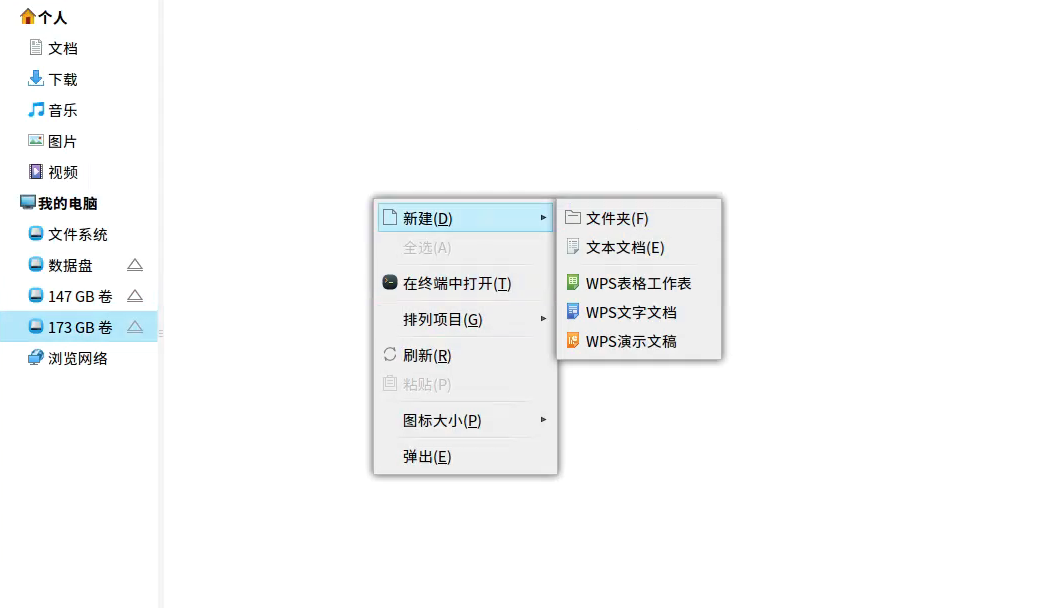19、硬盘分区
**将硬盘正确装载到信创机器上后,可按照以下流程对新加的硬盘进行分区和配置(分区编辑器在使用过程若有疑问,也可按F1按键调出系统自带的用户手册,查看该应用的使用说明)**
1、【**开始菜单**】→【**所有程序**】→【**分区编辑器**】,打开分区编辑器,输入开机密码。
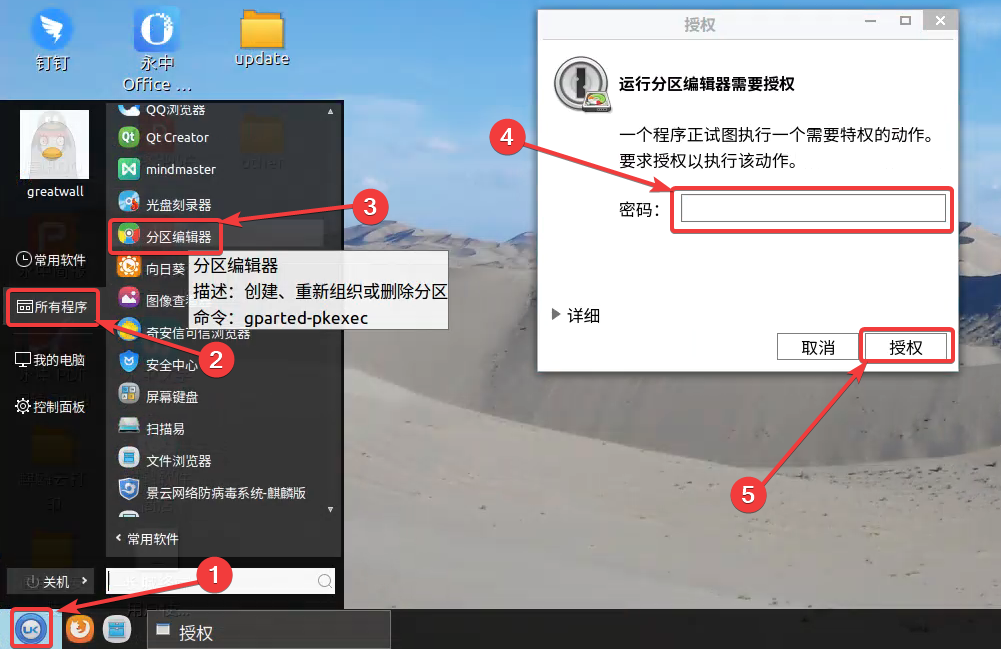
2、找到新添的硬盘,新添的硬盘会显示未分配。点击【**分区编辑器**】-【**设备**】,选择新添的硬盘。
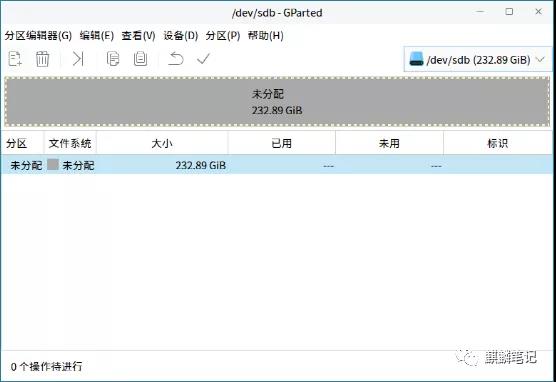
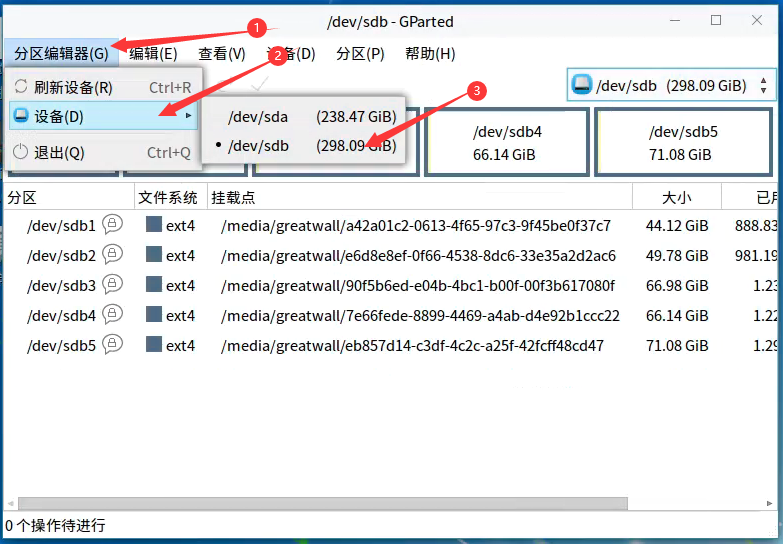
3、对未能挂载的磁盘进行分区表创建,鼠标右键点击【**未分配的硬盘**】,选择【**新建**】。
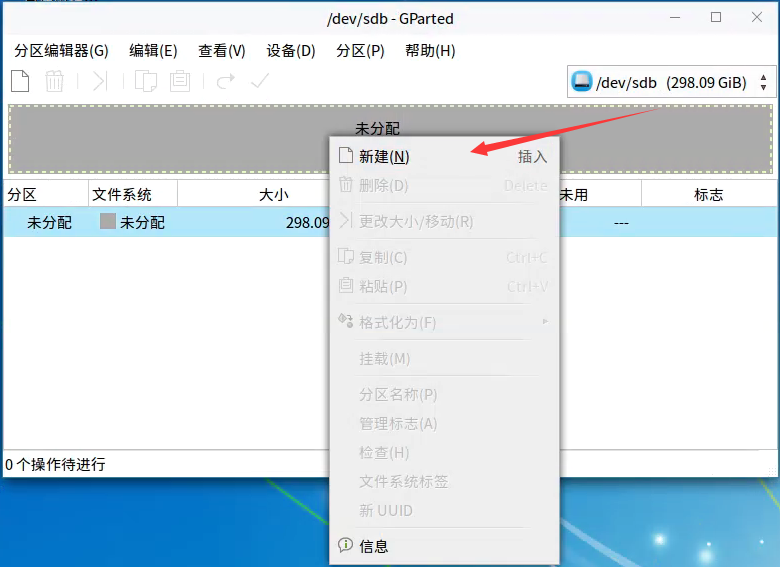
4、创建分区表,对整块磁盘进行分区,相应分区的安装,对磁盘进行划分。第一步**调整分区大小**,文件系统更改为【ext4】,卷标名为分区名(**如D盘或E盘**),然后点击添加。
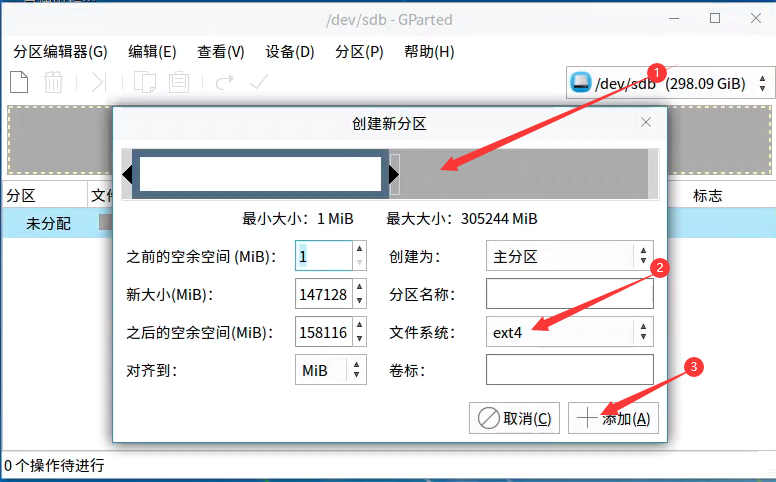
5、对上述操作进行保存,保存后生效
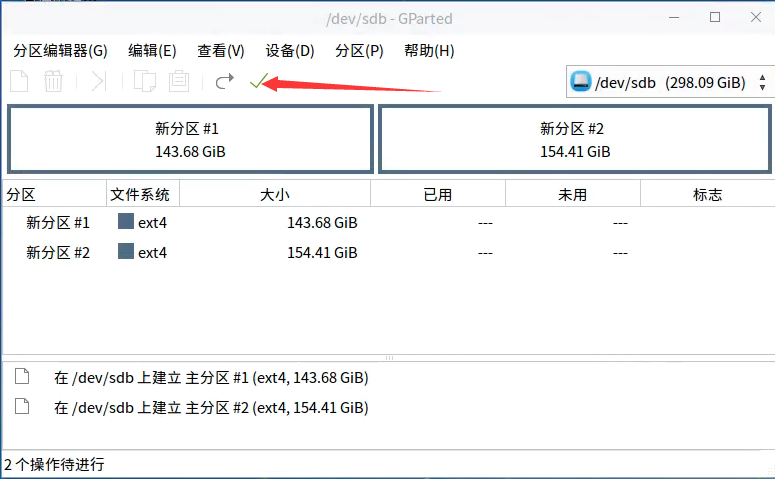
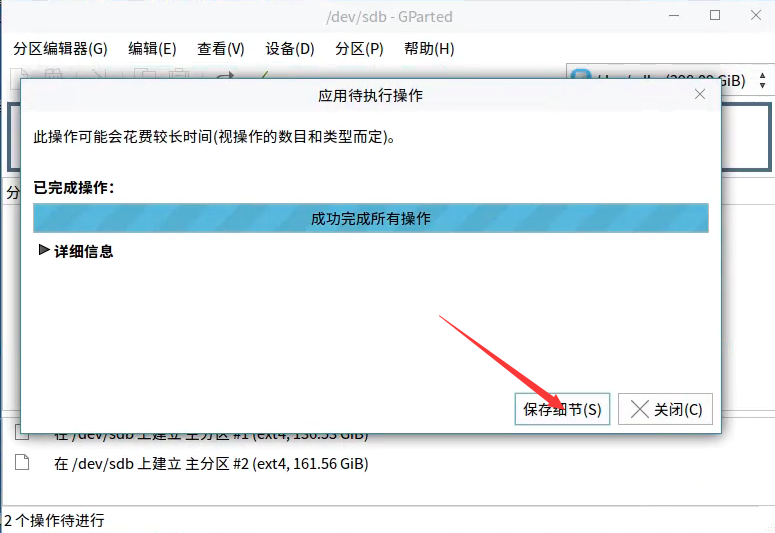
6、分区结束,检查磁盘分区是否成功
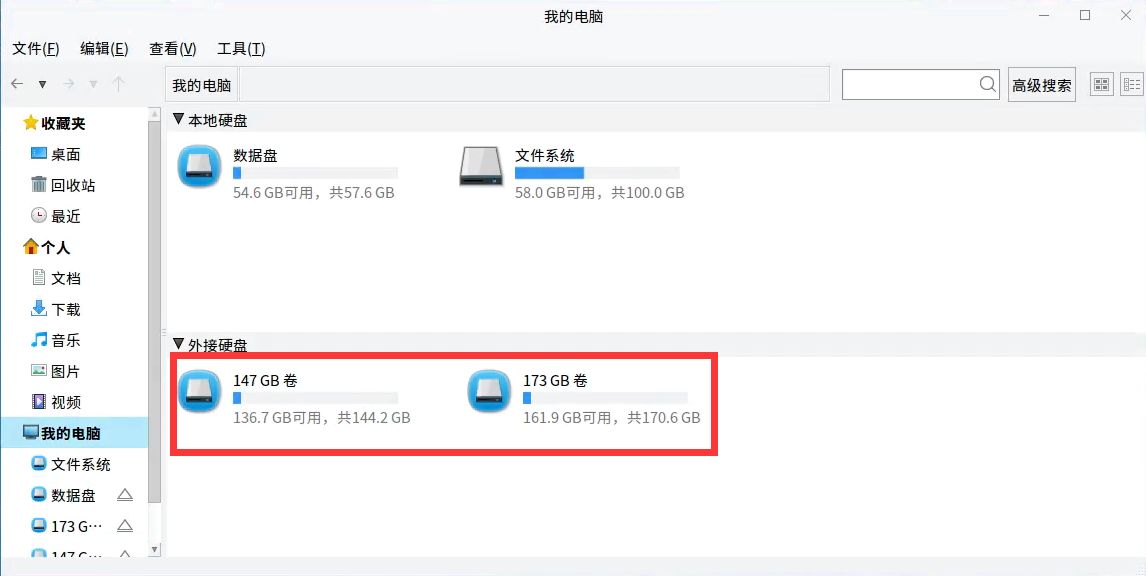
7、对分区之后的磁盘无法创建文件,需要对分区后的磁盘进行格式化操作。鼠标右键点击相应的磁盘,选择【**格式化**】。
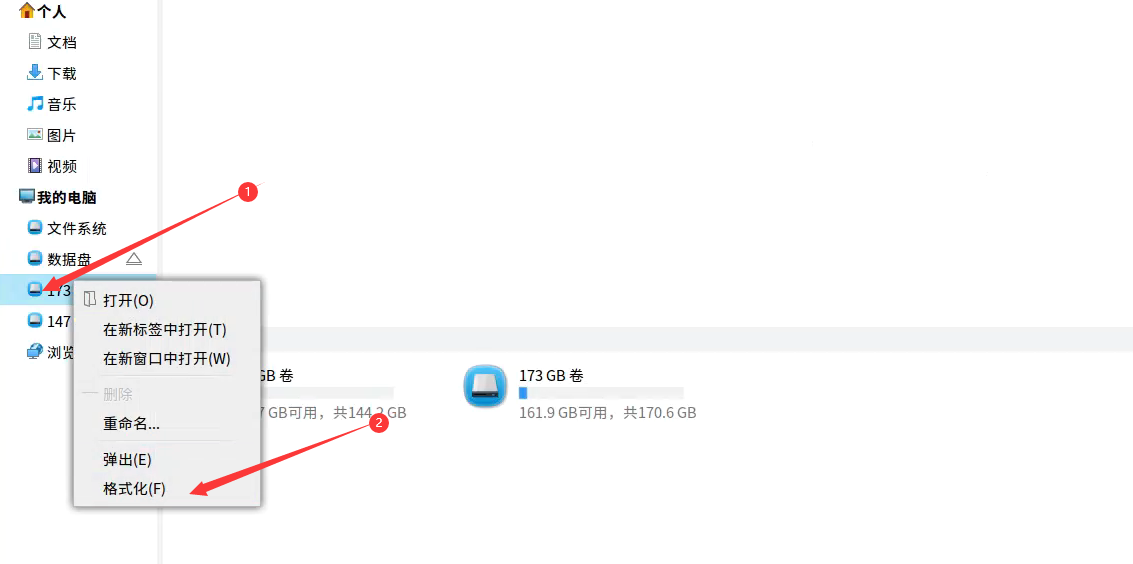
8、格式化结束,授予权限,在桌面打开终端,运行指令 **sudo chmod 777 加刚刚分好区的盘的路径**,分过的每个盘都需要赋予权限
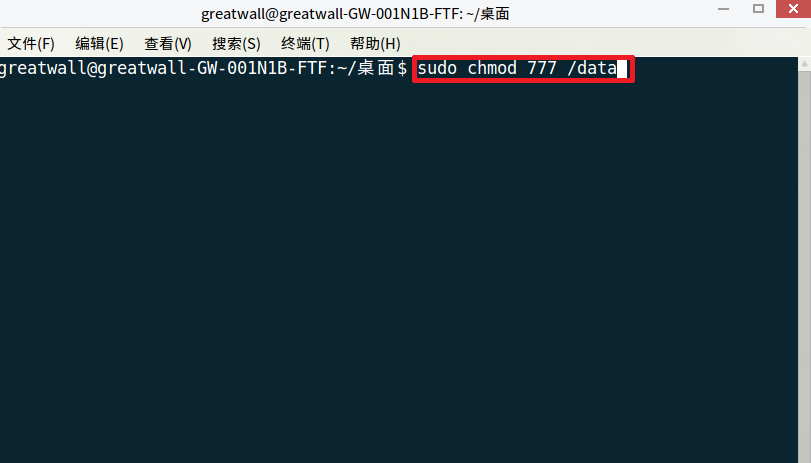
9、授权后,检查磁盘是否正常使用,尝试新建文件,可以新建文件或文件夹即可